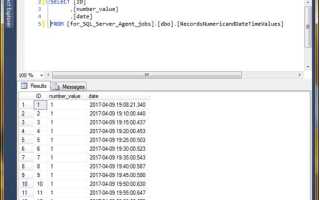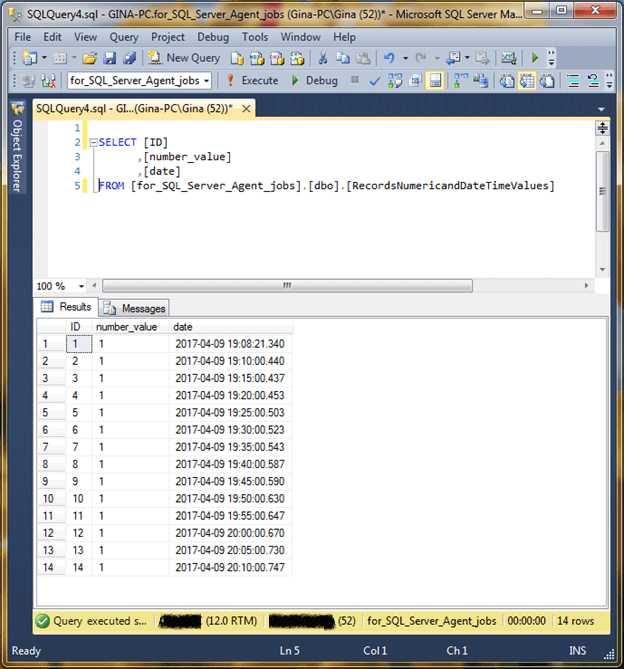
Установка агента SQL Server на Windows требует выполнения нескольких шагов, которые важно выполнять в точности. Агент SQL Server отвечает за автоматическое выполнение задач, таких как резервное копирование баз данных, выполнение заданных запросов и управление загрузкой. Этот сервис запускается как отдельный процесс и используется для управления заданиями в SQL Server. Чтобы установить его, нужно правильно настроить компоненты SQL Server и удостовериться, что операционная система и серверная среда соответствуют требованиям.
Перед началом установки убедитесь, что на вашем компьютере уже установлена версия SQL Server, которая включает SQL Server Agent. Убедитесь, что ваша учетная запись имеет права администратора на сервере. Агент SQL Server не устанавливается автоматически в некоторых версиях, таких как SQL Server Express, где этот компонент нужно будет подключать вручную или использовать сторонние инструменты для автоматизации задач.
Чтобы установить агент, откройте SQL Server Installation Center, затем выберите пункт New SQL Server stand-alone installation or add feature to an existing installation. В процессе установки выберите компонент SQL Server Agent, если он не был включен ранее. После этого следуйте инструкциям мастера установки, где вам нужно будет настроить параметры, такие как тип аутентификации и учетную запись для запуска агента. Рекомендуется использовать Windows Authentication для лучшей интеграции с системой безопасности Windows.
Подготовка системы к установке агента SQL Server
Перед установкой агента SQL Server необходимо убедиться, что ваша система соответствует минимальным требованиям. Для этого нужно проверить несколько ключевых параметров конфигурации.
1. Операционная система. Убедитесь, что на вашем сервере установлена поддерживаемая версия Windows. Агенты SQL Server могут работать на Windows Server 2016, 2019 и 2022, а также на некоторых версиях Windows 10. Проверьте, что система обновлена и все последние обновления безопасности установлены.
2. Аппаратные требования. Рекомендуется использовать сервер с минимум 4 ГБ ОЗУ и процессором с тактовой частотой не ниже 1,4 ГГц. Потребность в памяти и производительности будет зависеть от объема данных, с которыми будет работать агент, и количества одновременно выполняемых задач.
3. Права доступа. Убедитесь, что у учетной записи, под которой будет выполняться установка, есть административные права на сервере. Без этих прав установка агента невозможна. В случае работы с доменом, учетная запись должна быть добавлена в группу «Администраторы» на локальном компьютере.
4. Подключение к сети. Агент SQL Server требует стабильного подключения к сети для работы с базами данных и выполнения запросов. Убедитесь, что сервер имеет доступ к необходимым ресурсам в сети, а также что порты, которые использует SQL Server (по умолчанию 1433), открыты для входящих и исходящих соединений.
5. База данных. Убедитесь, что на сервере уже установлен SQL Server, или подготовьте сервер к его установке. Агента можно установить только после того, как основной SQL Server будет правильно настроен и запущен.
6. Настройки брандмауэра. Проверьте настройки брандмауэра, чтобы убедиться, что они не блокируют порты, используемые SQL Server и его агентом. Для корректной работы агента необходимо разрешить порты для TCP и UDP в диапазоне, установленном для SQL Server.
7. Установка обновлений. Перед установкой агента рекомендуется выполнить все доступные обновления для операционной системы и установленного SQL Server. Это обеспечит совместимость агента с последними версиями SQL Server и устранит возможные уязвимости безопасности.
Скачивание и запуск установочного пакета SQL Server
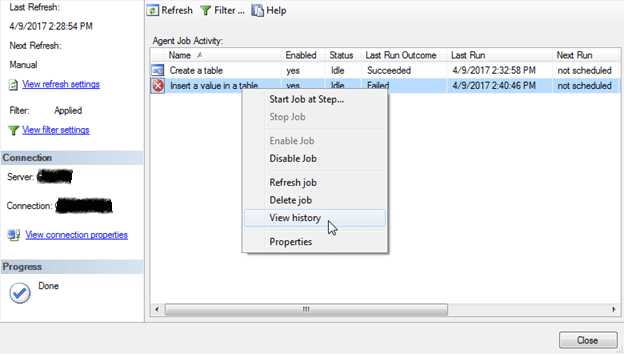
Для начала работы с SQL Server необходимо скачать установочный пакет с официального сайта Microsoft. Процесс загрузки и установки включает несколько ключевых шагов:
- Перейдите на страницу загрузки SQL Server по адресу: https://www.microsoft.com/en-us/sql-server/sql-server-downloads.
- Выберите версию SQL Server, подходящую для ваших нужд. Для большинства пользователей подойдет бесплатная версия SQL Server Express, но для полнофункциональной работы можно выбрать версии Developer или Standard.
- Нажмите кнопку «Download now» для начала загрузки установочного файла.
- После завершения загрузки откройте файл. Это может быть исполнимый файл (.exe), который запускает мастер установки.
При запуске установщика вам предложат несколько вариантов установки. Выберите нужный вам тип установки в зависимости от цели:
- Basic – для быстрого и автоматического развертывания с минимальными настройками.
- Custom – для более гибкой установки с возможностью выбора компонентов.
- Download Media – если необходимо создать установочный носитель для дальнейшей установки на другие машины.
После выбора метода установки, установщик начнёт процесс распаковки файлов и установки необходимых компонентов. В процессе могут потребоваться дополнительные действия, такие как выбор папки для установки и принятие условий лицензии.
Когда установка будет завершена, появится окно с предложением запустить SQL Server Management Studio (SSMS), который можно использовать для дальнейшего управления сервером. Если он не был установлен, его можно скачать отдельно с официальной страницы.
После этого сервер будет готов к настройке и использованию. Важно также проверить, что SQL Server настроен для автоматического запуска при старте системы, чтобы обеспечить бесперебойную работу базы данных.
Выбор компонентов при установке агента SQL Server
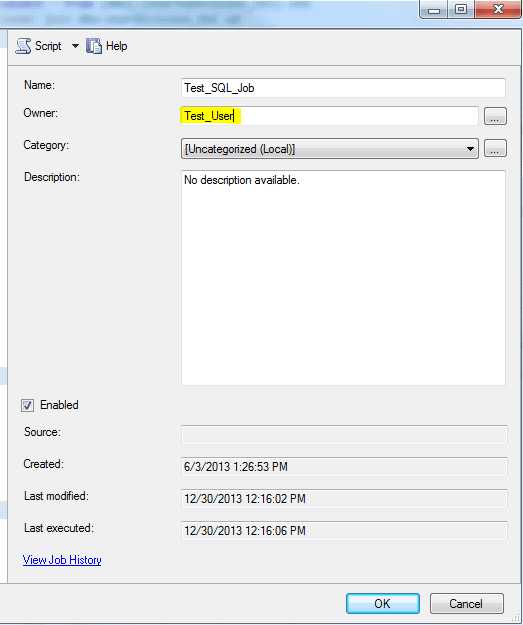
При установке агента SQL Server важно внимательно подходить к выбору компонентов, поскольку это влияет на производительность, безопасность и функциональность системы. Каждый компонент имеет свою роль и может быть включён в зависимости от потребностей конкретной среды.
SQL Server Agent – это основной компонент, который должен быть установлен для автоматического выполнения задач. Включение этого компонента позволяет планировать выполнение заданий, таких как резервное копирование, индексация и обновления. Он также управляет запланированными работами и событиями, такими как аварийные остановки и обработка ошибок.
Если сервер будет использоваться для репликации данных, необходимо установить SQL Server Replication. Этот компонент необходим для создания и управления публикациями и подписками, а также для синхронизации данных между несколькими серверами.
Full-Text and Semantic Extractions for Search предоставляет поддержку полнотекстового поиска. Этот компонент полезен, если требуется эффективно искать текстовые данные в базе данных, включая извлечение информации на основе семантики.
Data Quality Services (DQS) – это компонент, предназначенный для обеспечения качества данных. Он предоставляет инструменты для очистки, стандартизации и управления данными, что важно при работе с большими объёмами информации.
Если предполагается использование Integration Services (SSIS) для обработки и переноса данных, то компонент Integration Services должен быть установлен отдельно. Он полезен для сложных ETL-процессов (Extract, Transform, Load) и работы с большими данными.
Для использования SQL Server Reporting Services (SSRS), который позволяет создавать отчёты и визуализировать данные, необходимо установить соответствующий компонент. Это важно, если ваша система будет работать с визуальными отчетами и аналитикой.
При установке следует также учитывать, что компоненты, такие как Analysis Services (SSAS), потребуют дополнительных ресурсов. Этот компонент используется для анализа данных и создания многомерных баз данных для более сложной аналитики.
Рекомендуется устанавливать только те компоненты, которые действительно нужны для выполнения конкретных задач. Установка лишних компонентов может повлиять на производительность системы и повысить её уязвимость. Важно также следить за версией компонента и его совместимостью с другими элементами SQL Server, чтобы избежать проблем в будущем.
Настройка параметров безопасности агента SQL Server
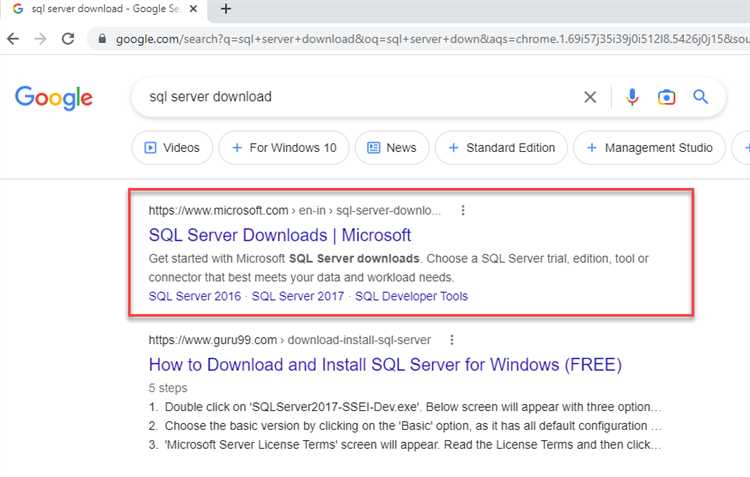
Агент SQL Server выполняет задачи, такие как выполнение запросов и управление заданиями. Чтобы обеспечить его безопасность, важно настроить параметры, которые ограничивают доступ и предотвращают возможные угрозы. Основные аспекты настройки безопасности включают учетные записи, права доступа и механизмы защиты данных.
Первым шагом является правильная настройка учетных записей. Агент SQL Server использует отдельную службу, и для её работы необходимо указать соответствующую учетную запись в Windows. Рекомендуется использовать учетную запись с минимальными привилегиями, обеспечивая доступ только к необходимым ресурсам. Для этого можно выбрать локальную системную учетную запись или создать отдельную учетную запись пользователя с ограниченными правами.
Учетная запись SQL Server Agent должна быть настроена с правами на выполнение задач в контексте Windows, при этом важно избежать использования учетной записи администратора, чтобы ограничить доступ к критическим системным ресурсам.
Второй аспект безопасности – это настройка прав доступа для различных пользователей и ролей в SQL Server. Для этого необходимо использовать модель безопасности SQL Server, которая включает роли, позволяющие управлять доступом к объектам базы данных и запуску заданий. Например, роль `SQLAgentUserRole` позволяет пользователям запускать и просматривать задания агента, но не дает прав на управление сервером.
Также важно ограничить доступ к SQL Server Agent через сетевые протоколы. Рекомендуется использовать шифрование для всех сетевых соединений, чтобы предотвратить перехват данных. Для этого можно включить SSL-шифрование для подключения к серверу SQL Server, а также настроить параметры безопасности в SQL Server Configuration Manager для использования зашифрованных каналов связи.
Рекомендуется регулярно проверять журналы событий и аудита SQL Server Agent. Включение аудита для агентских заданий позволяет отслеживать все важные операции, такие как выполнение и сбои заданий. Настройка уведомлений о сбоях и ошибках также поможет оперативно реагировать на возможные инциденты безопасности.
Дополнительную защиту можно обеспечить с помощью брандмауэра Windows, который ограничит доступ к SQL Server Agent только с определённых IP-адресов или сетевых сегментов. Настройка брандмауэра должна учитывать как сетевой доступ к SQL Server, так и доступ через порты, используемые для связи с агентом.
Наконец, важно обновлять SQL Server и связанные компоненты, чтобы закрывать уязвимости и поддерживать систему в актуальном состоянии. Установка последних патчей безопасности, а также регулярное обновление SQL Server Agent, являются ключевыми мерами для защиты от возможных угроз.
Запуск агента SQL Server после установки
После успешной установки SQL Server агент должен быть запущен автоматически. Однако, в некоторых случаях требуется вручную активировать службу SQL Server Agent, особенно если при установке была выбрана опция без активации агента.
Для запуска SQL Server Agent выполните следующие шаги:
1. Откройте Диспетчер служб. Это можно сделать, используя поиск в меню «Пуск» или команду services.msc в окне «Выполнить».
2. В списке служб найдите «SQL Server Agent (MSSQLSERVER)», где MSSQLSERVER – это имя экземпляра SQL Server. Для именованных экземпляров название будет немного отличаться, например, «SQL Server Agent (YourInstanceName)».
3. Если состояние службы «Не запущено», щелкните правой кнопкой мыши на службу и выберите «Запустить». В случае, если служба не запускается, проверьте, есть ли проблемы с конфигурацией или правами доступа.
4. Если требуется, чтобы SQL Server Agent автоматически запускался при старте системы, установите тип запуска службы на «Автоматически». Для этого щелкните правой кнопкой на службу, выберите «Свойства» и измените тип запуска на «Автоматически» в соответствующем поле.
5. После запуска агента вы можете проверить его состояние в SQL Server Management Studio (SSMS), открыв вкладку «SQL Server Agent» в Object Explorer. Если агент работает корректно, он будет отображаться с зеленым значком.
В случае использования SQL Server на удаленных серверах также убедитесь, что для агента разрешены необходимые порты и настройки фаервола. Рекомендуется проверять логи ошибок SQL Server Agent для выявления возможных проблем.
Если в процессе запуска агента возникают ошибки, проверьте журнал событий Windows и лог SQL Server Agent для получения более подробной информации о причине. Чаще всего ошибки связаны с нехваткой прав у учетной записи, под которой работает агент, либо с проблемами в конфигурации экземпляра SQL Server.
Проверка работы агента SQL Server через SQL Server Management Studio
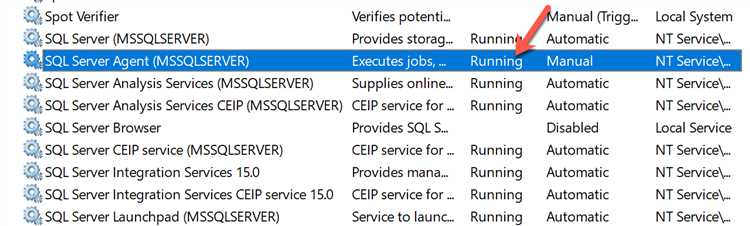
Для проверки работы SQL Server Agent через SQL Server Management Studio (SSMS) выполните несколько простых шагов. Откройте SSMS и подключитесь к серверу, на котором установлен агент. Затем в Object Explorer найдите раздел «SQL Server Agent». Если агент работает, он будет отображаться в виде «Running» (Запущен). В противном случае будет указан статус «Stopped» (Остановлен).
Чтобы получить подробную информацию о текущем статусе агента, правой кнопкой мыши щелкните по «SQL Server Agent» в Object Explorer и выберите «Properties» (Свойства). В разделе «General» (Общие) вы увидите текущий статус, а также информацию о запуске агента и возможных ошибках.
Если агент остановлен, его можно запустить, щелкнув правой кнопкой мыши на «SQL Server Agent» и выбрав «Start» (Запустить). Чтобы убедиться в корректности работы, можно также использовать SQL-запрос для проверки состояния службы. Выполните следующий запрос:
EXEC xp_readerrorlog 0, 1, N'SQLSERVERAGENT';
Кроме того, можно настроить уведомления через SQL Server Agent, чтобы оперативно получать информацию о его статусе. Для этого перейдите в «SQL Server Agent» -> «Operators» и создайте оператора для отправки уведомлений при изменении состояния агента.
Решение распространённых проблем после установки агента SQL Server
1. Агент SQL Server не запускается
- Проверьте, что служба SQL Server Agent настроена на автоматический запуск. Для этого откройте «Службы» (services.msc) и убедитесь, что статус службы установлен на «Автоматически».
- Если служба не запускается, посмотрите в журнале событий Windows. Ошибки в журнале могут указывать на отсутствие прав у аккаунта, под которым работает агент.
- Убедитесь, что SQL Server и SQL Server Agent используют один и тот же аккаунт или настроены правильные учетные записи для обоих сервисов.
2. Проблемы с авторизацией
- Если агент не может подключиться к SQL Server, проверьте правильность настроек аутентификации. Убедитесь, что используемая учетная запись имеет необходимые привилегии.
- Проверьте настройки безопасности в SQL Server. В случае использования SQL Server Authentication, убедитесь, что сервер настроен на использование режима «SQL Server и Windows Authentication Mode».
3. Ошибки в журнале SQL Server Agent
- Если в журнале SQL Server Agent появляются ошибки, сначала уточните текст сообщения. Например, ошибки с кодами 1222 или 14151 указывают на проблемы с правами доступа или некорректными настройками пользователей.
- Используйте команду «sp_help_job» для получения информации о текущем состоянии заданий. Если задания не выполняются, убедитесь, что они не заблокированы.
4. Проблемы с выполнением заданий
- Если задания SQL Server Agent не выполняются, проверьте настройки выполнения задания. Важно, чтобы задания запускались с правильными параметрами и правами доступа.
- Если задача завершается с ошибкой, проверьте, есть ли доступ к ресурсам, необходимым для выполнения задания (например, к файлам или базе данных).
- Убедитесь, что SQL Server Agent имеет доступ к серверам и ресурсам, необходимым для выполнения шагов задания (например, удалённым серверам или другим базам данных).
5. Задержки в выполнении заданий
- Если задания выполняются с задержкой, проверьте, не перегружен ли сервер процессами. Иногда большая нагрузка на систему или другие приложения могут замедлить выполнение задач SQL Server Agent.
- Отключите ненужные службы и убедитесь, что сервер не испытывает проблемы с памятью или процессорным временем.
6. Проблемы с интеграцией с другими сервисами
- Если SQL Server Agent не может интегрироваться с другими приложениями, например, с SQL Server Management Studio (SSMS) или сторонними приложениями, проверьте настройки брандмауэра и сетевые настройки.
- Также убедитесь, что все необходимые порты открыты и что антивирусное ПО не блокирует соединения между SQL Server и агентом.
Вопрос-ответ:
Как установить агент SQL Server на Windows?
Чтобы установить агент SQL Server на Windows, нужно выполнить несколько шагов. Сначала убедитесь, что на вашем сервере уже установлен SQL Server. Затем загрузите и запустите установочный файл SQL Server. При установке выберите компонент «SQL Server Agent», который отвечает за выполнение задач и обработку запросов. После завершения установки нужно будет настроить агент, чтобы он мог работать с базами данных. Это можно сделать через SQL Server Management Studio, подключив агент и настроив параметры безопасности и работу с расписаниями.
Можно ли установить агент SQL Server без установки самого SQL Server?
Нет, установка SQL Server Agent невозможна без установки самого SQL Server. Агент является частью SQL Server и отвечает за выполнение задач, таких как создание резервных копий, выполнение планов обслуживания и другие операции. Он интегрирован в сервер, и для его работы нужно, чтобы SQL Server был установлен и работал на вашем компьютере.
Какие шаги нужно выполнить, чтобы настроить агент SQL Server после его установки?
После установки агента SQL Server, вам нужно выполнить несколько настроек. Во-первых, откройте SQL Server Management Studio и подключитесь к серверу. Затем откройте раздел «SQL Server Agent» в панели объектов. Убедитесь, что агент запущен, и при необходимости настройте его автозапуск. Далее можно создать новые задания и планировать их выполнение, например, для создания резервных копий или очистки журналов транзакций. Важно настроить правильные параметры безопасности, чтобы задания выполнялись с необходимыми правами доступа.
Какие проблемы могут возникнуть при установке агента SQL Server и как их решить?
При установке агента SQL Server могут возникнуть различные проблемы. Одна из частых причин – отсутствие необходимых прав доступа для установки. Убедитесь, что у вас есть права администратора на сервере. Также иногда возникают проблемы с запуском агента после установки. В этом случае проверьте настройки безопасности и убедитесь, что агент имеет доступ к нужным ресурсам. Иногда проблема может быть в блокировке брандмауэра, который мешает нормальной работе агента. Проверьте настройки брандмауэра и разрешите нужные порты для работы SQL Server.
Как проверить, что агент SQL Server работает правильно?
Для проверки работы агента SQL Server откройте SQL Server Management Studio и перейдите в раздел «SQL Server Agent» в панели объектов. Если агент работает корректно, его статус будет отображаться как «Running». Также можно проверить логи агента, чтобы убедиться, что выполняются все запланированные задания. Если агент не запускается или возникают ошибки, они будут отображаться в журнале ошибок SQL Server. Можно проверить настройки безопасности, доступ к сети и убедиться, что все сервисы запущены.
Как установить агент SQL Server на Windows?
Для установки агента SQL Server на операционную систему Windows нужно выполнить несколько шагов. Сначала необходимо скачать установочный пакет SQL Server с официального сайта Microsoft. Далее следует запустить установку и выбрать необходимые компоненты. Во время установки нужно обратить внимание на раздел, где можно выбрать установку «SQL Server Agent». Это важная часть, так как агент выполняет задачи автоматизации, такие как планирование и выполнение заданий. После того как установка завершится, агент будет работать автоматически, но его можно настроить через SQL Server Management Studio (SSMS). Убедитесь, что служба агента запущена, и проверьте настройки через панель управления службами Windows. Если агент не запускается, можно проверить его логи или настроить параметры безопасности и аутентификации.